
Más mian leat oibriú na n-iarratas, na seirbhísí agus na seirbhísí a rialú go hiomlán ar do ríomhaire nó ar do ríomhaire glúine, ansin caithfidh tú an t-autorun a chumrú. Tá Autoruns ar cheann de na hiarratais is fearr a ligfidh duit é seo a dhéanamh gan mórán deacrachta. Beidh an clár seo dírithe ar airteagal an lae inniu. Inseoimid duit faoi na subtleties agus na huimhreacha go léir a bhaineann le hautoruns a úsáid.
Foghlaim chun Autoruns a úsáid
Ó cé chomh maith agus go bhfuil an autoload na bpróiseas aonair de do chóras oibriúcháin optamaithe, an luas a luchtú agus luas ag brath. Ina theannta sin, tá sé in autoload go bhféadfar víris a chur i bhfolach nuair a bhíonn ríomhaire ionfhabhtaithe. Más féidir an t-eagarthóir caighdeánach Windows Tosaithe a bhainistiú go príomha iarratais suiteáilte cheana féin, ansin i Autoruns tá na féidearthachtaí i bhfad níos leithne. Déanaimis anailís ar níos mó sonraí go bhfuil feidhmiúlacht an iarratais is féidir a bheith úsáideach don ghnáth-úsáideoir.Réamhsheasáil
Sula ndeachaigh sé ar aghaidh go díreach chuig úsáid feidhmeanna autoruns, a ligean ar dtús an t-iarratas a bhunú dá réir. Chun seo a dhéanamh, déan na nithe seo a leanas:
- Rith autoruns thar ceann an riarthóra. Chun seo a dhéanamh, ach cliceáil ar an deilbhín iarratais leis an gcnaipe luiche ceart agus roghnaigh an "Rith thar ceann an riarthóra" sa roghchlár comhthéacs.
- Ina dhiaidh sin, ní mór duit cliceáil ar an líne "úsáideora" i gceantar uachtarach an chláir. Osclóidh fuinneog bhreise ina mbeidh ort an cineál úsáideoirí a roghnú a ndéanfar an t-ualach a choigeartú ina leith. Más tusa an t-aon úsáideoir an ríomhaire nó an ríomhaire glúine, ansin tá sé go leor chun an cuntas a roghnú ina bhfuil an t-ainm úsáideora a roghnaigh tú. De réir réamhshocraithe, is é an paraiméadar seo an liosta is déanaí ar an liosta.
- Ansin, oscail an rannóg "roghanna". Chun seo a dhéanamh, cliceáil ach an cnaipe luiche ar chlé ar an líne leis an ainm comhfhreagrach. Sa roghchlár atá le feiceáil, ní mór duit na paraiméadair a ghníomhachtú mar seo a leanas:
- Tar éis na socruithe taispeána a thaispeáint i gceart, téigh go dtí na socruithe scanadh. Chun é seo a dhéanamh, cliceáil arís ar an teaghrán "roghanna", agus ansin cliceáil ar an mír "Scan Roghanna".
- Ní mór duit paraiméadair áitiúla a shocrú mar seo a leanas:
- Tar éis na sceartáin a leagan síos os comhair na sraitheanna sonraithe, ní mór duit cliceáil ar an gcnaipe "Rescan" san fhuinneog chéanna.
- Is é an rogha dheireanach sa chluaisín roghanna an teaghrán "cló".
- Anseo is féidir leat an cló, an stíl agus an méid faisnéise atá ar taispeáint a athrú go roghnach. Tar éis na socruithe go léir a dhéanamh, ná déan dearmad an toradh a shábháil. Chun seo a dhéanamh, cliceáil ar an gcnaipe "OK" san fhuinneog chéanna.

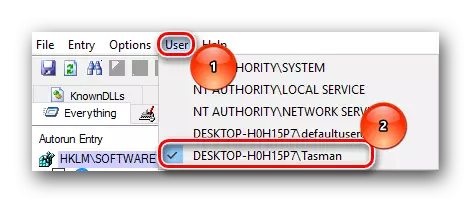

Folaigh láithreacha folamh - Cuirimid tic os comhair na líne seo. Ligfidh sé seo duit dul i bhfolach ó liosta na bparaiméadar folamh.
Folaigh Iontrálacha Microsoft. - De réir réamhshocraithe, os coinne an líne seo tá tic. Ba chóir duit é a bhaint. Ligfidh díchumasú an rogha seo duit paraiméadair bhreise Microsoft a thaispeáint.
Folaigh Iontrálacha Windows. - Sa líne seo, molaimid go mór an ticbhosca a shuiteáil. Dá bhrí sin, tá tú i bhfolach paraiméadair ríthábhachtacha, ag athrú ar féidir leat dochar mór a dhéanamh don chóras.
Folaigh Iontrálacha Glan VirusTotal - Má chuireann tú marc ar an taobh eile den líne seo, beidh tú i bhfolach ón liosta na comhaid sin a mheastar a bheith sábháilte. Tabhair faoi deara go n-oibreoidh an paraiméadar seo ach ar choinníoll go bhfuil an rogha comhfhreagrach cumasaithe. Inseoidh muid faoi seo thíos.
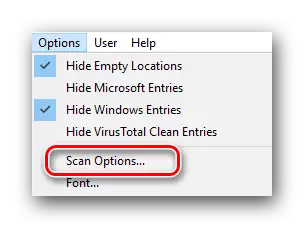
Scan Scan Láithreacha in aghaidh an Úsáideora - Molaimid duit gan an marc a shocrú os comhair na líne seo, ós rud é nach dtaispeánfar ach na comhaid agus na cláir sin a bhaineann le córas sonrach úsáideora. Ní sheiceálfar an chuid eile den áit. Agus ós rud é gur féidir na víris a chur i bhfolach go hiomlán in áit ar bith, ansin níor chóir duit tic a chur os comhair na líne seo.
Fíoraigh sínithe an chóid. - Is fiú an teaghrán seo a thabhairt faoi deara. Sa chás seo, déanfar na sínithe digiteacha a sheiceáil. Ligfidh sé seo duit comhaid a d'fhéadfadh a bheith contúirteach a aithint láithreach.
Seiceáil virustotal.com. - Molaimid go láidir an mhír seo freisin. Ligfidh na gníomhartha seo duit an tuarascáil fíoraithe comhad a thaispeáint láithreach ar an tseirbhís VirusTotal Ar Líne.
Cuir íomhánna anaithnid isteach - Tagraíonn an fo-alt seo don phointe roimhe seo. Mura bhfaigheann na sonraí comhaid i VirusTotal, seolfar iad chun seiceáil. Tabhair faoi deara le do thoil, sa chás seo, d'fhéadfadh sé go dtógfadh scanadh míreanna cúpla níos mó ama.
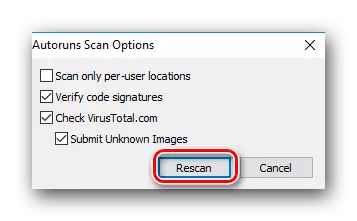
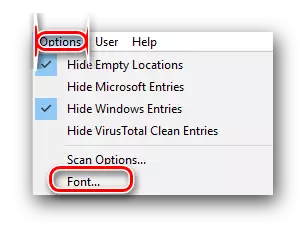

Seo iad na socruithe iarbhír agus na socruithe go léir a chaithfidh tú a shocrú roimhe seo. Anois is féidir leat dul go díreach chun an t-autorun a chur in eagar.
Cuir paraiméadair Autorun in eagar
Chun eilimintí autorun a chur in eagar i Autoruns tá cluaisíní éagsúla ann. Déanaimis machnamh ar an tasc níos mionsonraithe agus ar an bpróiseas paraiméadair atá ag athrú.
- De réir réamhshocraithe, feicfidh tú an cluaisín oscailte "gach rud". Taispeánfaidh an cluaisín seo go hiomlán gach earra agus clár a ritheann go huathoibríoch nuair a bhíonn an córas luchtaithe.
- Is féidir leat na teaghráin de thrí dhath a fheiceáil:
- Chomh maith le dath na sreinge, ba chóir duit aird a thabhairt ar na huimhreacha atá ag an deireadh. Tagraíonn sé seo don tuarascáil VirusTotal.
- Tabhair faoi deara gur féidir leis na luachanna seo a bheith dearg i gcásanna áirithe. Ciallaíonn an chéad dhigit an líon amhrais a bhaineann le drochamhras i mbaol, agus is é an dara ceann líon iomlán na seiceálacha. Ní chiallaíonn taifid dá leithéid i gcónaí go bhfuil an comhad roghnaithe ina víreas. Ná cuir deireadh le hearráidí agus earráidí an scanadh féin. Má chliceálann tú ar an gcnaipe luiche ar chlé ar uimhreacha, gheobhaidh tú torthaí an tseiceála. Anseo is féidir leat a fheiceáil cad tá amhras ann, chomh maith le liosta frithbhrí, a rinneadh.
- Ba chóir comhaid den sórt sin a eisiamh ó Autoload. Chun seo a dhéanamh, tá sé go leor chun an tic a bhaint os comhair ainm an chomhaid.
- Ní mholtar paraiméadair neamhriachtanacha a scriosadh go deo, mar go mbeidh sé ina fhadhb chun iad a thabhairt ar ais go dtí an áit.
- Trí cheart a chliceáil ar aon chomhad, osclóidh tú an roghchlár comhthéacs breise. Ina theannta sin, ba chóir duit aird a thabhairt ar na míreanna seo a leanas:
- Anois, lig dúinn dul tríd an bpríomhchlibeanna na n-autoruns. Luaigh muid cheana féin go bhfuil na heilimintí uile den am tosaithe sa chluaisín "gach rud". Tugann cluaisíní eile deis duit paraiméadair autorun a rialú i ndeighleoga éagsúla. Déanaimis machnamh ar an gceann is tábhachtaí acu.
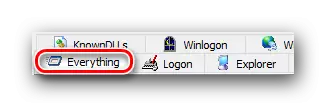
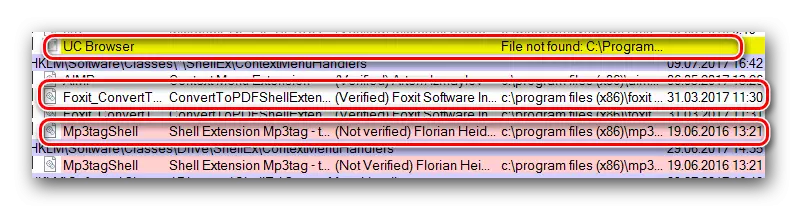
Buí . Ciallaíonn an dath seo nach sonraítear ach an cosán sa chlárlann le comhad ar leith, agus go bhfuil an comhad féin ar iarraidh. Ní féidir le gach comhad den sórt sin a dhíchumasú, mar is féidir le cineálacha éagsúla fadhbanna a bheith mar thoradh air seo. Mura bhfuil tú cinnte a shannadh comhaid den sórt sin, ansin aird a tharraingt ar an teaghrán lena ainm, agus ansin deaschliceáil. Sa roghchlár comhthéacs atá le feiceáil, roghnaigh Cuardaigh ar líne. Ina theannta sin, is féidir leat an teaghrán a aibhsiú agus brúigh an teaglaim eochair Ctrl + M.
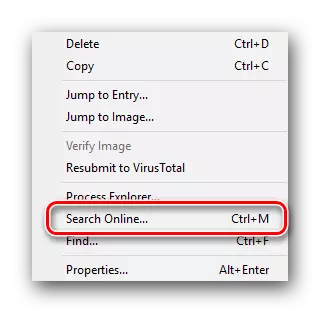
Bándearg . Comharthaíonn an dath seo nach bhfuil síniú digiteach ag an mír roghnaithe. Go deimhin, níl aon rud uafásach sa chás seo, ach tá an chuid is mó de na víris nua-aimseartha dháileadh díreach gan a leithéid de shíniú.
Ceacht: Réitímid an fhadhb le fíorú sínithe tiománaí digiteach
An bán . Is comhartha é an dath seo go bhfuil gach rud in ord leis an gcomhad. Tá sé síniú digiteach, tá an cosán go dtí an comhad féin agus an brainse clárlainne forordaithe. Ach in ainneoin na fíricí seo go léir, is féidir comhaid den sórt sin a bheith ionfhabhtaithe fós. Inseoimid faoi níos faide.

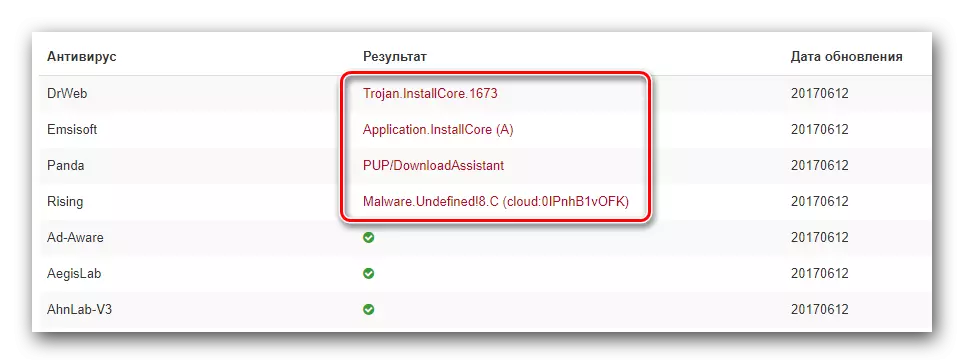

Léim go dtí an iontráil. . Trí chliceáil ar an líne seo, osclóidh tú an fhuinneog le suíomh an chomhaid roghnaithe sa fhillteán tosaithe nó sa chlárlann. Tá sé seo úsáideach i gcásanna ina gcaithfear an comhad roghnaithe a bhaint go hiomlán as an ríomhaire nó a ainm / luach a athrú.
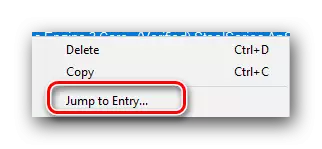
Léim go dtí an íomhá. . Osclaíonn an rogha seo fuinneog le fillteán a suiteáladh an comhad seo de réir réamhshocraithe.
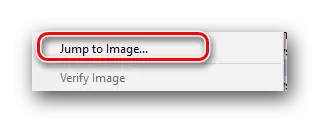
Cuardaigh ar líne . Tá an rogha seo luaite againn cheana féin. Ligfidh sé duit eolas a fháil faoin ngné roghnaithe ar an Idirlíon. Tá an mhír seo an-úsáideach sa chás nuair nach bhfuil tú cinnte an ndíchumasaigh an comhad roghnaithe le haghaidh autoLadaing.
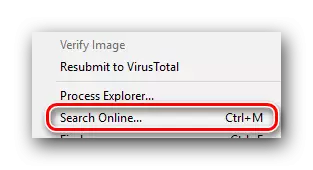

Logáil isteach. . Cuimsíonn an cluaisín seo na hiarratais go léir atá suiteáilte ag an úsáideoir. Sceartáin a chur nó a bhaint as na chekboxers comhfhreagracha, is féidir leat a chumasú go héasca nó a dhíchumasú an autoload na bogearraí roghnaithe.
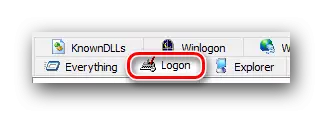
Taisceadán . Sa bhrainse seo, is féidir leat iarratais bhreise a dhíchumasú ón roghchlár comhthéacs. Is é seo an roghchlár is mó a tharlaíonn nuair a bhrúnn tú an comhad leis an gcnaipe luiche ceart. Tá sé sa chluaisín seo gur féidir leat eilimintí atá míshásta agus neamhriachtanach a mhúchadh.

Internet Explorer. . Is dócha nach mbeidh aighneacht de dhíth ar an mír seo. De réir mar a thugann an t-ainm le tuiscint, tá na heilimintí autoload go léir a bhaineann leis an mbrabhsálaí Internet Explorer sa chluaisín seo.
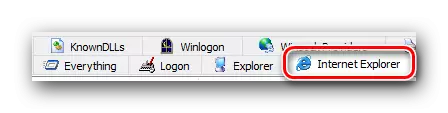
Tascanna sceidealta . Anseo gheobhaidh tú liosta de na tascanna go léir a bhí sceidealta ag an gcóras. Áirítear leis seo seiceálacha éagsúla ar nuashonruithe, defragmentation thiomáineann crua agus próisis eile. Is féidir leat tascanna sceidealta breise a dhíchumasú, ach ní mhúchadh iad siúd nach bhfuil a fhios agat.
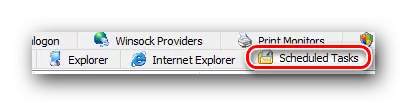
Seirbhísí. . De réir mar a leanann an t-ainm, tá liosta seirbhísí sa chluaisín seo a íoslódáiltear go huathoibríoch nuair a thosaíonn an córas. Cé acu a fhágann iad, agus a mhúchadh - chun tú a réiteach ach amháin, mar go bhfuil cumraíochtaí agus riachtanais bhogearraí éagsúla ag gach úsáideoir.
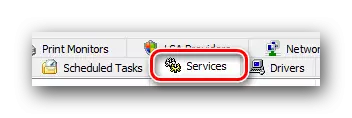
Oifig. . Anseo is féidir leat na heilimintí tosaithe a mhúchadh a bhaineann le bogearraí Microsoft Office. Go deimhin, is féidir leat gach mír a dhíchumasú chun dlús a chur le do chóras oibriúcháin.

Gadgets sidebar. . Cuimsíonn an chuid seo go léir na gadgets de phainéil fuinneoga breise. I gcásanna áirithe, is féidir gadgets a íoslódáil go huathoibríoch, ach gan aon fheidhmeanna praiticiúla a dhéanamh. Mura bhfuil tú suiteáilte, is dócha go mbeidh do liosta folamh. Ach más gá duit na gadgets suiteáilte a dhíchumasú, is féidir leat é seo a dhéanamh sa chluaisín seo.

Monatóirí Priontála. . Ceadaíonn an modúl seo duit dul ar aghaidh agus amach le haghaidh míreanna éagsúla a bhaineann le printéirí agus a gcalafoirt. Má tá do phrintéir ar iarraidh, is féidir leat paraiméadair áitiúla a mhúchadh.
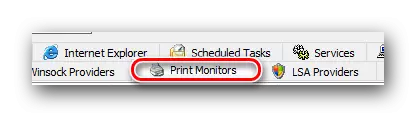
Sin é i ndáiríre na paraiméadair go léir ba mhaith linn a insint duit san alt seo. Go deimhin, tá cluaisíní i ngnáth-autoruns i bhfad níos mó. Mar sin féin, teastaíonn eolas níos doimhne uathu chun iad a chur in eagar, ós rud é gur féidir le hathruithe rampaí iarmhairtí agus fadhbanna a thuar leis an OS a bheith mar thoradh ar athruithe rampant sa chuid is mó díobh. Dá bhrí sin, má shocraíonn tú fós na paraiméadair atá fágtha a athrú, déan é go cúramach.
Más tusa úinéir an chórais oibriúcháin Windows 10, ansin d'fhéadfadh ár n-alt speisialta a bheith áisiúil freisin, a thugann aghaidh ar an ábhar chun eilimintí autoload a chur leis an OS sonraithe.
Léigh tuilleadh: Iarratais a chur le Autoloading ar Windows 10
Má bhíonn ceisteanna breise agat le linn úsáid a bhaint as autoruns, ansin iarrfaidh tú go diongbháilte iad sna tuairimí leis an Airteagal seo. Cabhróidh muid go fonnmhar leat autoload ríomhaire nó ríomhaire glúine a bharrfheabhsú.
